- Notebook ohne CD/DVD-Laufwerk: So installiert man Software trotzdem
- Daten-Transfer vom Computer zum Notebook (zwischen zwei PCs)
- Was ist "Laufwerk"? Erklärung: Das bedeutet Laufwerk
- Umschalt-Taste am Laptop: Hier ist die Taste am Notebook!
- Tipp: GIMP Menüleiste anzeigen
- Musik CDs unter Windows: Kostenlose CD-Player Apps!
Notebook ohne CD/DVD-Laufwerk: So installiert man Software trotzdem
Immer mehr Notebooks kommen ohne CD/DVD-Laufwerk: Das Weglassen ist nicht nur günstiger in der Herstellung, die Rechner können auch kleiner gebaut werden. Wer trotzdem ab und zu Backups sichern möchte oder Programme von CD/DVD installieren möchte, braucht daher entweder einen zweiten Rechner oder ein externes Laufwerk.
CDs und DVDs lesen und brennen
Mit einem externen Laufwerk ist man immer auf der sicheren Seite: Damit lassen sich wichtige Daten nicht nur regelmäßig auf CD oder DVD sichern, auch für den Filmeabend unterwegs hilft das kleine Laufwerk aus, um unterwegs DVDs zu schauen. Externe Laufwerke, die über den USB-Port angeschlossen werden, bekommt man dabei schon für unter 30 Euro.
Diese gibt es mit einem USB 2 und USB 3 Anschluss: Hier ist wichtig, welche Anschlüsse der Rechner bietet – beide sind aber kompatibel, über den USB 3 Anschluss lassen sich die Daten nur schneller übertragen. Wichtiger ist da die Wahl des Steckers: Neben dem bekannten USB-A haben immer mehr Notebooks den kleineren USB-C Stecker – wer keinen Adapter nutzen möchte, sollte bei dem DVD Laufwerk daher darauf achten.
CD/DVD Laufwerk unter Windows freigeben
Hat man einen zweiten PC im Netzwerk, kann man dessen Laufwerk aber auch freigeben: So kann man die CD in dem Laufwerk über das Netzwerk auch auf dem Laptop nutzen, beinahe so, als hätte er ein eigenes CD-Laufwerk.
Zunächst muss man das Laufwerk freigeben, um darauf über das Netzwerk zugreifen zu können. Dazu drückt man „Windows + E“, um ein neues Explorer-Fenster zu öffnen. Hier wählt man dann links „Computer“ aus, um die verfügbaren Laufwerke anzuzeigen:
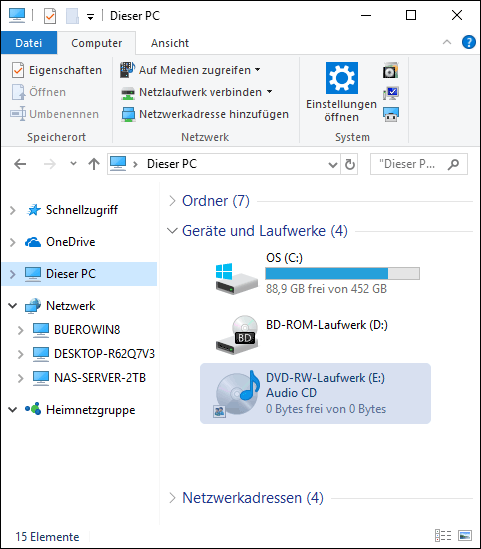
Hier klickt man mit der rechhten Maustaste auf das Laufwerk, das man freigeben möchte und wählt in dem Menü den Punkt „Eigenschaften“ aus. In dem neuen Fenster wählt man oben den Reiter „Freigaben“, um das CD/DVD Laufwerk im Netzwerk freizugeben. Hier lässt sich unter „Freigabe“ oder „Erweiterte Freigabe“ einstellen, dass andere Benutzer im Netzwerk auf das Laufwerk zugreifen dürfen.
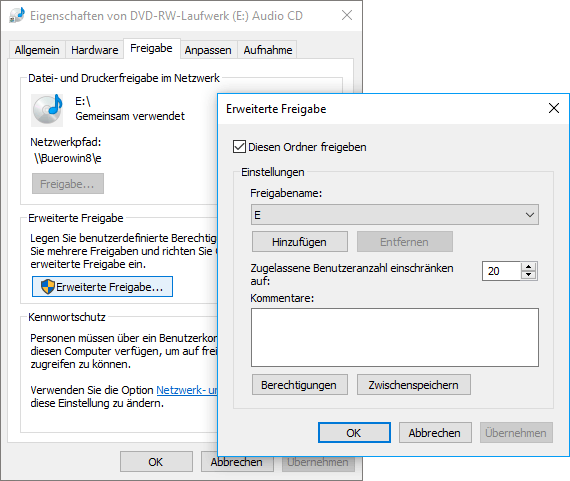
Anschließend kann man über das Netzwerk auf CD oder DVD zugreifen: Dazu drückt man auf dem Rechner ohne optisches Laufwerk Windows + E, um ein neues Fenster zu öffnen. Unter „Netzwerk“ sollte man anschließend den anderen Rechner sehen und auf die freigegebenen Ordner zugreifen können: Dieser wird „D“ oder „E“ heißen, wenn man ihn nicht umbenannt hat.
CD / DVD auf USB-Stick kopieren
Hat man keinen zweiten Rechner, kann man sich (zum Beispiel am Arbeitsplatz oder bei Bekannten) den Inhalt der CD / DVD auch auf einen USB-Stick kopieren. Eine CD fasst bis zu 700 Megabyte, eine DVD 4,7 Gigabyte: Mit einem 8 Gigabyte großen USB Stick sollte man also alle Daten kopieren können – den gibt es bereits für unter 10 EUR.
Beim Kopieren der Daten öffnen man am Besten ein Explorer-Fenster, dass den Inhalt der CD/DVD anzeigt und ein zweites Fenster mit dem USB-Stick. Jetzt kann man entweder alle oder nur die wichtigen Daten der CD auf den Stick kopieren, indem man sie auswählt und mit gedrücktgehaltener Maustaste in das andere Fenster zieht.
- datenschutz (44x gelesen)
- windows-schneller-starten-autostart-aufraeumen (28x gelesen)
- windows-beschleunigen (27x gelesen)
- 10-jahre-computerhilfen-de (27x gelesen)
- pc-einsteigerkurs-1-2 (12x gelesen)
Mehr Tipps zu Notebook ohne CD/DVD-Laufwerk: So in...
-
Raspberry Pi: USB-Stick oder Laufwerk sicher „auswerfen“
Anders als bei dem Mac System lassen sich Laufwerke auf dem Raspberry Pi mit Raspbian nicht direkt über ein Ordner-Fenster sicher entfernen: Auf dem Mac...
-
Freigaben oder Laufwerke nicht mehr in der Mac Seitenleiste
Die Seitenleiste ist eine praktische Möglichkeit, um unter Apple Mac OS schnell auf bestimmte Ordner zuzugreifen: Zum Beispiel auf die Laufwerke oder die Netzwerk-Freigaben. Mitunter...
-
Windows Datenträgerverwaltung: Laufwerke formatieren, partitionieren und erstellen
Mit der Windows Datenträgerverwaltung hat man ein wichtiges Tool, mit dem man die im PC eingebauten Laufwerke bearbeiten kann. Oben werden die Laufwerke (neben der...
-
USB Soundkarte am Raspberry Pi – Anleitung und Kauf-Tipps
Mit dem Onboard-Chip des Raspberry Pi lässt sich schon eine passable Audio-Ausgabe erreichen. Besser wird es allerdings mit speziellen Soundkarten wie dem HifiBerry Aufsatz. Deutlich...
-
Raspberry Pi: USB-Stick oder Laufwerk sicher „auswerfen“
Anders als bei dem Mac System lassen sich Laufwerke auf dem Raspberry Pi mit Raspbian nicht direkt über ein Ordner-Fenster sicher entfernen: Auf dem Mac...
-
Raspberry Pi: Lautstärke (volume) per SSH über das Netzwerk ändern
Um die Lautstärke des Raspberry Pi zu ändern und den Rechner lauter oder leiser zu stellen, braucht man weder Maus noch Bildschirm: Das geht auch...
- Software installieren von CD auf Notebook ohne LW ?
- Devanagari Schrift installiert: Word schreibt trotzdem lateinischisch
- Neues Laufwerk, wird erkannt aber funktioniert trotzdem nicht
- wlan mit ausrufezeichen und trotzdem Internet (aber ohne Mobile Daten)
- Notebook Recovery - CD weg - kann man trotzdem Recovery aufspielen?
- Software werden automatisch auf D:/ installiert
- Windows 10 kann nicht vom USB-Laufwerk installiert werden
Notebook ohne CD/DVD-Laufwerk: So installiert man Software trotzdem



 (Durchschnitt:
(Durchschnitt: